联想 LJ2400 2600D 2650DN 维修手册
联想LJ2650DN原装粉盒(无清零齿轮)加粉清零方法
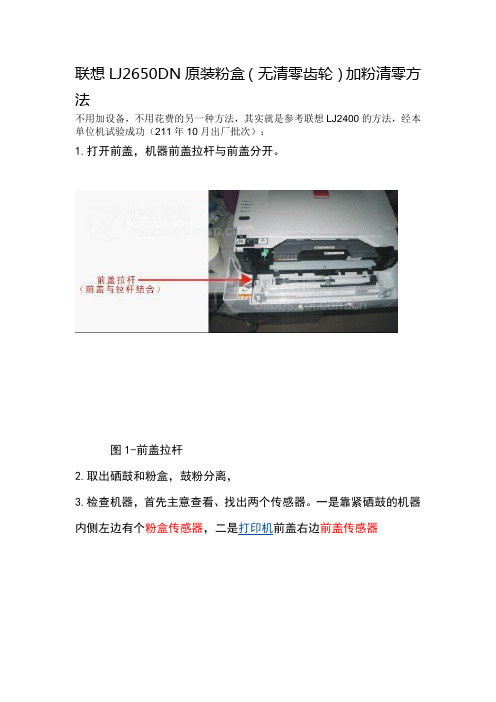
联想LJ2650DN原装粉盒(无清零齿轮)加粉清零方法
不用加设备,不用花费的另一种方法,其实就是参考联想LJ2400的方法,经本单位机试验成功(211年10月出厂批次):
1.打开前盖,机器前盖拉杆与前盖分开。
图1-前盖拉杆
2.取出硒鼓和粉盒,鼓粉分离,
3.检查机器,首先主意查看、找出两个传感器。
一是靠紧硒鼓的机器内侧左边有个粉盒传感器,二是打印机前盖右边前盖传感器
图2-粉盒传感器图3-前盖传感器
4.仅放入硒鼓进打印机(不能放入粉盒)
5.用左手指(或螺丝刀)往里按住粉盒传感器(图2不要太用力,此件很脆弱)
6.用右手螺丝刀往里按住前盖传感器(图3)
7.按住前盖传感器后,就绪灯会由红灯变成绿灯,注意绿灯的次数,当绿灯亮闪5-6次左右的时候,马上松下左粉盒传感器(即左手指),松下后马上又往里按住左粉盒传感器(即左手指),等待打印机静下来,再取出硒鼓放进粉盒,放入机内合上盖,如果打印机显示正常,则已经清零,如果打印机继续显示粉盒缺粉,则打印机没有清零,重复上面步骤,直到清零为止。
联想商用台式电脑产品服务承诺和维修记录说明书
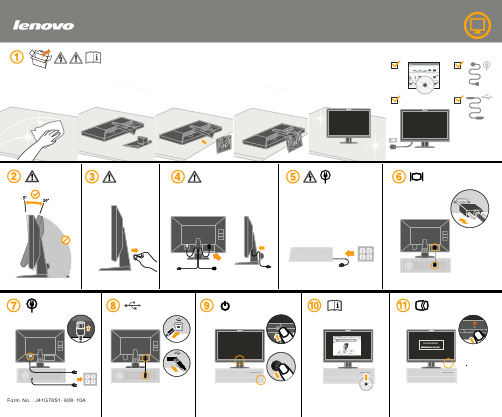
请将有效发货票及维修单粘贴在此处您好!承蒙您选择联想商用台式电脑产品和服务,谨致谢意!为了确保您获得联想高品质的服务,免除您的后顾之忧,联想(北京)有限公司(以下简称“联想”))就联想商用台式电脑产品(以下称“产品”)向您做出下述的服务承诺:尊敬的用户,上述信息由销售商负责填写,请您配合,多谢!以下由维修机构填写,并帮助客户将维修记录单粘贴在相应位置。
(一)联想“三包”服务承诺如果您是消费者用户,联想将按国家有关部门颁布的《微型计算机商品修理更换退货责任规定》(“微型计算机三包规定”)中的内容和范围,向您提供“三包”服务。
如果下面的联想厂商标准服务超出国家“三包”规定的标准,则您将有权要求联想按较高标准为您提供服务。
(二)联想厂商标准服务承诺如果您是非消费者用户,联想将向您提供如下联想厂商标准服务:自您购买产品之日(以正式购机发票日期为准)起,联想将为您所购买产品的主要部件提供三年免费上门保修服务。
主要部件定义参照“微型计算机三包规定”。
在产品保修期内,无论您在中华人民共和国境内(不包括港、澳、台地区)何处购买并使用的产品出现属于联想保修责任范围内的硬件故障,请您首先拨打联想阳光报修热线:800-810-8888(特别提示:如果您所在地区未开通800电话,或使用手机,请拨打************,此时您需要承担相应的通话费用)。
联想认证服务机构将在接到您的报修请求后的4个工作小时内与您电话联系,确定维修事宜,并在全国50个城市承诺48小时内(含)修复故障(显示器除外),该具体50个城市请您登陆联想网站查询。
如果您在使用联想商用台式电脑过程中有相关技术问题需要咨询时,欢迎您拨打联想阳光咨询热线:************,由联想工程师为您提供专业解答;或登录联想阳光网站: 获得上述服务。
本联想厂商标准保修服务承诺不适用于下列情况:外部设备、非在联想工厂装入、附加的第三方产品和/或零部 件及根据用户要求装入、附加的产品和/或零部件; 超出保修期的产品或部件;未按产品使用要求,在非产品所规定的工作环境下或其他错 误安装、保管及使用(例如温度过高、过低,过于潮湿或干 燥,海拔过高,电压或电流不稳定,零地电压过大、输入不 合适的电压、操作失误、划伤、搬运、磕碰等)造成的故障 或损坏;非联想授权的安装、修理、更改或拆卸所造成的故障或损坏; 因使用非联想供应的零部件导致的故障或损坏;因意外事故或其他外部因素(包括计算机病毒、自然灾害、火 灾、水灾、战争、暴力行为或其他类似事件)导致的故障或损坏; 因使用盗版或其他非合法授权软件及非标准或未公开发行的软 件导致的故障或损坏;其他并非产品(包括其部件)本身质量问题而导致的故障或 损坏。
联想打印机维修手册

联想打印机维修指导手册
绝密
商用打印机
商用打印机是指商业印刷用的打印机,由于这一领域要求印刷的质量比较高,有 时还要处理图文并茂的文档,因此,一般选用高分辨率的激光打印机。
专用打印机
专用打印机一般是指各种微型打印机、存折打印机、平推式票据打印机、条形码 打印机、热敏打印机等用于专用系统的打印机。
家用打印机
针式打印机
针式打印机的特点是:结构简单、技术成熟、性能价格比好、消耗费用低。针式打印 机虽然噪声较高、分辨率较低、打印针易损坏,但近年来由于技术的发展,较大地提高了 针式打印机的打印速度、降低了打印噪声、改善了打印品质,并使针式打印机向着专用化、 专业化方向发展,使其在银行存折打印、财务发票打印、记录科学数据连续打印、条形码 打印、快速跳行打印和多份拷贝制作等应用领域具有其他类型打印机不可取代的功能。
2. 针式打印机的主要分类
各类针式打印机从表面上看没有什么区别,但随着专用化和专业化的需要,出现了不 同类型的针式打印机,其中主要有“通用针式打印机”、“存折针式打印机”、“行式针 式打印机”和“高速针式打印机”等几种,下面着重介绍这几种打印机的特点、性能和技 术。
2005-05-09
第 6 页,共 71 页
打印机的分类方法很多,按原理可分为击打式打印机和非击打式打印机;按色彩可分 为黑白打印机和彩色打印机;按功能可分为单功能打印机和多功能一体机;目前,普遍使 用的分类方法有两种:一种是按原理分类,一种是按用途分类。
按原理分类 按照打印机的工作原理,将打印机分为击打式和非击打式两大类,
针式
击打式
串行式 字模式 排列式
现代针式打印机在控制驱动电路中还广泛采用了微处理器、ROM和RAM存储器。其中ROM 主要用来存储针式打印机的管理程序、字符库和汉字库,不加汉字库时容量一般在10KB 以上,加上汉字库后容量更大。而RAM则主要作为打印机接收主机信息数据缓冲区,一部 分在针式打印机加电初始化后存储来自ROM的字符集,另一部分在程序执行中供动态参数 交换使用。不同的针式打印机其RAM是不同的,汉字针式打印机的RAM一般在几十KB,而非 汉字钉打的RAM一般只有1KB左右。显然,现代针式打印机不仅可以自身完成控制打印任务, 还可独立打印汉字。
联想2500维修手册

第五章 定期维护为避免由于误操作而导致机器损坏, 在维护工作中应按以下要求执行.警告(1) 拆卸打印机内部零件前,必须先关闭电源开关,拔掉电源插头.(2) 打印机运行后,内部有些部件温度很高. 在打开打印机前盖或后盖拆取打印机内部零件时, 千万不要触摸下图中的阴影部分,以免被烫伤.1. 耗材以下所示的耗材,指在机器的无故障周期内由于老化或损耗至少需要更换一次的零部件.1.1 硒鼓当 Drum 灯亮时,表示硒鼓组件已经快接近使用寿命了. 预期寿命:10,000 页注释:决定硒鼓实际使用寿命的因素很多, 例如 温度、 湿度、 纸张类型和所使用的墨粉以及每次打印作业的打印量等等.<耗材更换步骤>(1) 打开打印机前盖,取出硒鼓组件. (2) 将硒鼓组件放平, 然后按下右手边的锁杆,从硒鼓组件中取出墨粉盒. (Fig. 5-1) (3) 打开新硒鼓的包装.Fig. 第五章-1(4) 将墨粉盒装入新硒鼓中,当听到卡嗒的响声表明墨粉盒已经就位,当墨粉盒安装正确时,锁杆会自动抬起.(Fig. 5-2) (5) 将新硒鼓组件装入打印机中. 打开前盖,打开打印机开关,此时 drum 灯和Alarm 灯亮.Fig. 第五章-2(6) 按住控制面板按钮,直到所有的灯都亮. (显示灯从上向下顺序亮.) 此时硒鼓页数计数器既被复位. (7) 关闭前盖, 此时 Drum 灯应关闭.警告:• 必须使用 联想 生产的专用墨粉. 打印机必须在清洁、无尘、通风良好的环境中使用. • 只有当使用时再打开硒鼓组件的包装. 如果开包的硒鼓受阳光或灯光直接照射,会对硒鼓造成伤害. • 用手拿硒鼓和墨粉盒时应特别注意. 如果墨粉粘在手上或衣服上,应立刻用冷水将其清洗干净. • 当仅仅更换墨粉盒时,不要复位计数器.1.2 墨粉盒墨粉低显示: 每隔 5 秒钟 Data 和 Alarm 灯闪一次. 缺粉显示: Data 和 Alarm 灯每秒闪一次.预期寿命: 3,000 页/标准墨粉盒 6,000 页/大容量墨粉盒(打印 A4- 或 Letter-纸, 5% 打印覆盖率)注释:决定墨粉盒实际使用寿命的因素很多, 例如 温度、 湿度、 纸张类型以及每次打印作业的打印量等等.<更换墨粉盒步骤>(1) 打开前盖,取出硒鼓组件.(2) 将硒鼓放平, 按下右手侧的锁杆,取出墨粉盒. (3) 打开新墨粉盒包装,将墨粉盒轻轻的沿水平方向摇动 5 ~ 6 次. (Fig. 5-3)Fig. 第五章-3(4) 取下保护盖. (Fig. 5-4)(5) 将新墨粉盒装入硒鼓中,当听到卡嗒的响声表明墨粉盒已经就位,当墨粉盒安装正确时,锁杆会自动抬起.Fig. 第五章-4(6) 左右拉动电晕丝清洁滑块,清洁硒鼓组件中的电晕丝 (Fig. 5-5) (7) 将清洁滑快归位.(8) 将硒鼓组件装入打印机中,关闭打印机前盖.Fig. 第五章-5警告:• 更换墨粉盒时,应将硒鼓组件水平放置,以避免墨粉漏出.• 用手拿硒鼓和墨粉盒时应特别注意. 如果墨粉粘在手上或衣服上,应立刻用冷水将其清洗干净.• 只有当使用时再打开墨粉盒包装,打开包装的墨粉盒长期不用,也会减少墨粉寿命. • 开包的硒鼓受阳光或灯光直接照射,会对硒鼓造成伤害. • 只有使用本机指定使用的专用墨粉,才能保证打印质量.• 使用杂牌墨粉不仅会降低打印质量,还会降低打印机的使用寿命.• 清洁完电晕丝后,清洁滑快一定要归位否则会造成打印黑道. (Refer to Fig. 5-5.) • 取下保护盖后,应立刻安装墨粉盒.严禁用手触摸显影辊和感光鼓(如图中阴影部分所示);Fig. 第五章-62.定期更换部件定期更换部件是指为保证打印质量需要定期更换的部件. 这些部件一旦失效对打印质量影响非常大,(即使没有完全损坏或从外表看并未有改变)下表所示为需要定期更换部件及其更换周期. 更换方法,参见第四章“拆卸和重新组装”.注释:上表所列数值,为估算值.如有更改,恕不另行通知.3.定期清理为防止打印机故障或打印图象故障,应对下列部件定期进行清理.小心:硒鼓组件和扫描器窗口的清理可由用户直接操作, 打印机内部和硒鼓上的触点和接头应由维修工程师处理. 告戒用户不要触摸这些部位.3.1 清洁打印机外部清洁打印机外部,保证打印机的清洁干净.1)关闭电源开关,拔下电源线.2)用湿布将打印机外部的灰尘和污物擦掉,等打印机干透后再打开电源开关.警告:用水或中性清洁剂进行清洁. 用酒精等挥发性液体会对打印机表面造成伤害.3.2 清洁硒鼓组件当更换硒鼓组件或更换新墨粉盒后,一定要清洁硒鼓.1)关闭打印机开关,拔掉电源线.2)取出硒鼓组件.3)用电晕丝清洁滑块清洁电晕丝清洁滑快位置 (s)Fig. 第五章-74)将清洁滑快归位小心:清洁后,清洁滑快一定要归位,否则会引起打印黑带.5)将硒鼓组件装入打印机中.3.3 清洁激光扫描器窗口当更换新硒鼓或新墨粉盒后,一定要清洁激光扫描器窗口.1)关闭电源开关,拔掉电源线.2)取出硒鼓组件.3)用干净的软布轻轻擦拭激光扫描器窗口 (下图中箭头所指的深色区域) .Fig. 第五章-8警告:•不要用手指触摸激光扫描器窗口.•不要用酒精清洁激光扫描器窗口.3.4 清洁触点更换硒鼓或墨粉后,一定要清洁打印机内的触点.4)关闭电源开关,拔掉电源线.5)取出硒鼓组件.6)用干净的软布(干布)轻轻擦拭触点 (下图中箭头所指的深色区域) .Fig. 第五章-94.平均故障周期 / 平均维修周期本打印机的平均故障间隔周期和平均故障维修时间如下:平均故障周期: 4,000 小时平均维修时间: 大约 30 分钟。
联想台式电脑维修指导手册

48
各类故障分析判断
磁盘类故障判断
47
各类故障分析判断
磁盘类故障判断
• 可能的故障现象
–软盘驱动器
• 软驱指示灯不亮或常亮、软驱读盘声音大 • 软驱划盘、软盘不能弹出或插入等 • 软盘不能被格式化、软驱不读盘、软驱干扰其它驱动器或 设备或应用的正常工作等 • 在一个软驱中写的文件不能在另一个软驱中读出 • 软驱盘符丢失或被更改、访问软驱时报错 • 软驱安装不到位
维修判断流程
32
各类故障分析判断
33
各类故障分析判断
加电类故障判断
• 适用范围
从上电(或复位)到自检完成这一段过程中电脑 所发生的故障。
34
各类故障分析判断
加电类故障判断
• 可能的故障现象
–主机不能加电(如:电源风扇不转或转一下即停 等)、有时不能加电、开机掉闸、机箱金属部分带 电等 –开机无显,开机报警 –自检报错或死机、自检过程中所显示的配置与实际 不符等 –反复重启 –不能进入BIOS、刷新BIOS后死机或报错;CMOS 掉电、时钟不准 –机器噪音大、自动(定时)开机、电源设备问题等 其它故障
电脑维修指导手册
客户服务支持部技术支持处
1
主 要 内 容
• 电脑维修方法介绍
– – – – – 维修的基本原则 维修中常用的方法 维修的步骤 维修中应注意的问题 维修基本思路
2
主 要 内 容
• 各类故障分析判断
– – – – – – – – – – 加电类故障判断 启动与关闭类故障判断 磁盘类故障判断 显示类故障判断 安装类故障判断 操作与应用类故障判断 网络类故障判断 端口与外设故障判断 音视频故障判断 兼容类故障判断
15
联想笔记本维修手册

联想笔记本电脑维修指导一、笔记本电脑维修介绍-------------------------------------------- 3二、笔记本电脑维修思路指导---------------------------------------- 41、拆装前注意事项------------------------------------------------- 42、拆卸时需要的注意事项------------------------------------------- 4三、维修思路方法及判断指导---------------------------------------- 51、一般维修顺序指导----------------------------------------------- 52、维修判断思路指导----------------------------------------------- 6 2.1、维修判断原则、方法-------------------------------------------- 6 2.2、维修判断方法、思路-------------------------------------------- 6 2.3、维修判断过程中应注意的问题------------------------------------ 82.4、功能测试工具在维修判断中的应用---------------------------------93、维修判断指导----------------------------------------------------10附录:维修基本流程图笔记本故障维修判断指导作为一名笔记本电脑维修工程师,不仅要对笔记本电脑的硬件、软件及笔记本电脑的结构有较全面的了解,而且还要掌握一定的维修理论与维修方法。
联想昭阳笔记本测试项目针对目前维修工程师在维修中工具和维修测试比较缺乏的现状,在技术支持处的努力下及多方面的配合,完成了昭阳笔记本电脑功能测试这个项目,在这个功能测试项目中包含了联想昭阳2001年自今的14款机型的功能测试,希望能对联想维修服务有所支持。
联想系列维修资料及代码

联想系列维修资料及代码(一)、LJ2312/LJ2412/LJ2500/LJ2600关闭打印机开关,关闭前盖。
按住面板按钮打开打印机开关,直到Drum灯亮。
Drum 灯亮表示打印机进入了打印测试模式。
如果想打印测试页, 当Drum灯亮时,松开面板按钮然后再按一下。
如果想选择其它项目,按住按钮选择下表中的模式,选中后松开按钮然后再按一下面板按钮。
灯检测模式功能Drum 简单测试页打印机打印简单测试页,打印完毕后回复ready 状态。
Ready 打印配置&打印字体测试页打印机打印当前配置和内部字体表,打印完毕后回复ready 状态。
Alarm复位打印机恢复出厂设置,打印完毕后回复ready 状态。
Data十六进制数据打印打印机将数据打印成十六进制数据,检查数据错误或问题。
要退出此模式必须关闭打印机。
2(二)、LJ880/LJ1600按住演示按钮2 秒,直到控制面板所以指示灯慢速闪烁,打印机打印出一页演示页,打印机必须处于就绪模式。
3(三)、LJ2110/LJ2210/LJ6P/LJ6P+/LJ6010按住面板按钮打开打印机电源开关。
面板上四个灯亮后,第一个灯再亮时松开面板按钮。
按住面板按钮:一秒钟之内松开面板按钮为打印普通自检样张。
按住直到第二个灯亮再松开面板按钮,为打印硒鼓寿命样张。
按住直到第三个灯亮再松开面板按钮。
为打印机复位(初始化)。
4 (四)、LJ3010A/LJ3116/LJ3220A/LJ6C/LJ6C+在就绪模式下按一下联机,使打印机处于脱机状态,按一下执行键,打印出一页测试页。
在就绪模式下按一下联机,使打印机处于脱机状态,同时按住CANCEL和ALT ,待蜂鸣器响一声,打印机会重启动,即恢复出厂状态。
5、LJ2800关闭打印机开关,关闭前盖。
按住取消键,开机,至墨粉灯亮。
然后按一下启动按钮,可打印测试页。
关闭打印机开关,关闭前盖。
按住取消键,开机,至纸张灯亮,即恢复出厂状态。
联想激光打印机LJ2000_2050N维修手册中文版

安装和基本操作 安装条件,安装程序,打印机的基本操作等。
第3章:
操作原理 机械系统、电气系统和电路的基本操作及其计时信息。 拆卸和重新安装 拆卸和重新安装机械系统的程序。 定期维护 定期更换的零件、耗材等。
第4章:
第5章:
第6章: 第7章:
部件更换后所需设定的调试和更新
故障排除 参考值和调节,故障图像缺陷,故障对策等。 维修支持软件 测试打印模式和维修菜单模式等。 电路板电路图等。
3.6.2 纸盒容量............................................................................................................................ 1-11 3.6.3 打印传输............................................................................................................................ 1-11 3.7.1 PCL5e/EPSON/IBM 仿真 .................................................................................................. 1-12 3.7.2 PCL6 仿真 ......................................................................................................................... 1-15 3.6.1 进纸 ..................................................................................................................................... 1-9
打印机LJ2600,ZM400问题大全

设备常见问题操作(需各管理员具备的处理办法)一、关于2600D A4打印机1、打印机不打印,出现错误灯亮红灯,此问题一般是卡纸(打开前面板拉出硒鼓取出卡纸)或纸兜里的纸用完,或者打开后面板看是否有卡纸。
如果拉出硒鼓和打开打印机前后盖都没有纸。
那可以打开打印机的前盖(重点)。
然后按住就绪灯旁的按钮,按住一直不放,看到上面所有的灯都按顺序亮了后。
就松手。
然后再开关打印机的电源一次。
如果错误灯还是亮着,就按以下2的步骤进行清零操作。
2、打印机不打印,且就绪灯未亮,(其他灯不用管),此问题需要对打印机清零。
清零办法如下:1、关掉电源,打开前盖2、按住就绪旁的白色按钮不放。
然后打开电源。
电源开启后,松手3、松手后连续按2下那个按钮。
所有灯会全亮(除开就绪灯)4、盖上前盖。
在连续按5下就绪按钮,然后全部灯会熄灭。
,就绪灯开始亮,(最好在开关一次打印机电源开关),上次未打印完的任务会接着打。
如果没有接着打。
最好在关一次打印机的电源开关。
5.清零完成.3、打印机的加粉工作可以联系我二、二关于400条码打印机1、正常安装卷纸,正常开关机,一般不会出现问题。
一卷纸打完后换上新纸,只需按界面“”暂停键。
自动接着打印。
2、出现色带用尽问题,这种情况是使用了碳带的打印机才会报的错误。
出现此错误一般有两种情况。
第一种:重新换纸后,在按下打印头的时候,碳带没有完全的盖住条码纸。
请记住。
一定要用一个指目固定好碳带的位置的同时在按下打印机,。
以保证碳带完全盖住条码纸。
第二种:需要对电脑和打印机同时进行确认是否保持设置上的一致。
(注:不用碳带。
不会出现色带用尽问题),具体看是否一致的办法与操作如下:1、先看电脑上的设置:改为热转印2、 改打印机的配置 (具体操作如下)√下面的键,按一下。
然后按+号。
一直到打印模式。
看到有热敏两个字后。
按一下√,在按下+号。
选为热转印。
然后按两次√下面那个键,最后按下“”那个按键取消暂停,即可打印1以下为打印机的详细操作,有兴趣的可以看看斑马 400条码打印机操作手册1、 400条码打印机各部位介绍1.1 打印头总成/控制面板/介质门/介质供应导板/介质供应架/色带拾取取/色带供应轴/张力调节总成/打印头松开门锁1.2 电源指示灯/暂停指示灯/错误指示灯/数据指示灯/液晶显示屏(取消)按钮/加号(+)号按钮(设置退出)按钮/减号(-)按钮(选择)按钮(进纸)按钮(暂停)按钮1.3 电源开关/交流电源连接器/无线打印服务器卡插槽/无线卡弹出按钮/串行端口/内部连线打印服务器端口端口/并行端口2、 400条码打印机控制面板按钮指示灯说明2.1 控制面板按钮说明■ (进纸),功能:每次按下按钮,可强制打印机送入一张空白标签,①打印机未在打印,立即送入一张空白标签;②正在打印,完成当前标签批次后,送入一张空白标签。
维修指导手册学习(第二集)

维修指导手册学习
(第二集)
遇到问题怎么办
联想客户服务支持部技术支持处
如果你做了上述一些工作,但故障依然,你还会检察:
卸载一些应用或组件?检查故障是否消失? 根据观察到的现象,更换相应的硬件,检查故障是否消失? 重新安装OS,并只安装这个应用,检查故障是否消失?
类似这样似乎是软件故障的有很多,你能再列举出一些 案例,并总结出可观察项目及可能的观察顺序吗?
入手——从简单的事情做起
不同的观察过程
案例四:用户反映,她的计算机有时不能开机,有时 在使用过程中突然断电。 对于此例:
先测量一下市电电压,看是否不稳定? 先检察一下电源线是否插好? 先检查一下主机电源开机是否接触不良?
你做了上述工作,故障依然,你还会再检察:
主机电源是否输出不稳? 主板是否损坏? 主板电源是否插好? OS是否有问题?
讨论:
这位工程师是怎样使环境变得简单,以利故障判断的 是不是也可以不重新安装OS,也能做到简化环境? 软件环境的简化还有什么方法?而这些方法可以用在那些情况 下?
入手——从简单的事情做起
小结
观察:
观察可以作为维修前的一个例行检查的方法,它为下一步的操 作或思考提供依据; 不同的问题,需要观察不同的内容,但总是从最容易做的事情 开始 (如案例九、案例十) 观察是一种习惯,但需要认真、细致 观察也要遵循一定的方法:如:看、闻、听、测量,也要先软 件后硬。观察的方法在第三集中会再介绍。
联想 LJ2400 2600D 2650DN 维修手册

目录规定 (V)安全信息 (Ⅵ)第1章 规格...............................................................................................................1-1 1. 规格表............................................................................................................................1-11.1 概述........................................................................................................................................1-11.2 网络连通性.............................................................................................................................1-31.3 维修信息.................................................................................................................................1-31.4 耗材........................................................................................................................................1-31.5 纸张........................................................................................................................................1-41.5.1 纸张操作.........................................................................................................................1-41.5.2 介质规格.........................................................................................................................1-41.6 可打印区域.............................................................................................................................1-5第2章 故障排除......................................................................................................2-1 1. 介绍...............................................................................................................................2-11.1 预防措施.................................................................................................................................2-11.2 初期检查.................................................................................................................................2-22. 概述...............................................................................................................................2-42.1 截面图....................................................................................................................................2-42.2 纸张送入.................................................................................................................................2-52.3 各个部件的作用......................................................................................................................2-62.4 电子总结构图..........................................................................................................................2-72.5 部件........................................................................................................................................2-83. 指示灯的出错显示及各类故障........................................................................................2-93.1 正常操作时的指示灯显示........................................................................................................2-93.2 需要维修时的指示灯显示......................................................................................................2-123.3 监控屏幕上的出错信息.........................................................................................................2-173.4 需要维修时的错误提示.........................................................................................................2-183.5 图像缺陷的示例....................................................................................................................2-204. 错误的症状/原因与措施..............................................................................................2-214.1 纸张送入故障........................................................................................................................2-214.1.1 纸盒的撮纸功能失效.....................................................................................................2-214.1.2 无纸张送入...................................................................................................................2-214.1.3 手动进纸槽中无纸张.....................................................................................................2-224.1.4 双页送入.......................................................................................................................2-224.1.5 卡纸..............................................................................................................................2-224.1.6 纸面上的污点................................................................................................................2-244.1.7 纸张歪斜送入................................................................................................................2-244.1.8 纸张皱褶.......................................................................................................................2-244.1.10 双面打印时只能打印单面............................................................................................2-25 4.1.11 无法进行双面打印......................................................................................................2-26 4.1.12 纸张尺寸出错..............................................................................................................2-26 4.1.13 双面打印所用纸张尺寸出错........................................................................................2-26 4.2 图像缺陷的故障排除.............................................................................................................2-27 4.2.1 太浅..............................................................................................................................2-27 4.2.2 定位不良.......................................................................................................................2-29 4.2.3 太深..............................................................................................................................2-29 4.2.4 定影不良.......................................................................................................................2-29 4.2.5 完全空白.......................................................................................................................2-30 4.2.6 图像失真.......................................................................................................................2-30 4.2.7 全黑..............................................................................................................................2-31 4.2.8 纸张背面脏...................................................................................................................2-31 4.2.9 垂直条纹.......................................................................................................................2-32 4.2.10 浅色背景上的黑色垂直条纹........................................................................................2-32 4.2.11 黑色水平条纹..............................................................................................................2-33 4.2.12 白色垂直条纹..............................................................................................................2-34 4.2.13 白色水平条纹..............................................................................................................2-34 4.2.14 打印模糊.....................................................................................................................2-34 4.2.15 白色斑点.....................................................................................................................2-35 4.2.16 黑色斑点.....................................................................................................................2-35 4.2.17 黑色条带.....................................................................................................................2-35 4.2.18 向下渐模糊纯色块......................................................................................................2-36 4.2.19 水平线条.....................................................................................................................2-36 4.2.20 重影............................................................................................................................2-36 4.2.21 图像模糊.....................................................................................................................2-37 4.3 软件设置问题........................................................................................................................2-38 4.3.1 无法打印数据................................................................................................................2-38............................................................................2-38 4.4 网络问题(仅限于离 )4.4.1 无法通过网络连接进行打印..........................................................................................2-38 4.5 墨粉和硒鼓问题....................................................................................................................2-39 4.5.1 尽管更换了墨粉盒,但仍显示" Replalce Toner "..........................................................2-39 4.5.2 无法检测出墨粉盒........................................................................................................2-39 4.5.3 墨粉不足.......................................................................................................................2-39 4.5.4 更换墨粉盒...................................................................................................................2-39 4.5.5 墨粉盒寿命到期............................................................................................................2-40 4.5.6 墨粉盒未装入................................................................................................................2-40 4.5.7 硒鼓寿命即将到期........................................................................................................2-40 4.5.8 硒鼓出错.......................................................................................................................2-40 4.5.9 硒鼓寿命到期................................................................................................................2-40 4.6 定影单元问题........................................................................................................................2-414.7.1 激光单元故障................................................................................................................2-414.8 电路板问题...........................................................................................................................2-424.8.1 主板故障.......................................................................................................................2-424.8.2 内存已满.......................................................................................................................2-424.8.3 打印超限.......................................................................................................................2-424.8.4 高压电源电路板组件故障..............................................................................................2-424.8.5 低压电源电路板组件故障..............................................................................................2-434.9 其他问题...............................................................................................................................2-434.9.1 设备电源无法打开或不出现指示灯显示........................................................................2-434.9.2 风扇不运转...................................................................................................................2-434.9.3 主马达故障..................................................................................................................2-444.9.4 前盖未关闭..................................................................................................................2-444.9.5 后盖未关闭..................................................................................................................2-44第3章 拆卸和重新安装...........................................................................................3-11. 安全注意事项................................................................................................................3-12. 包装...............................................................................................................................3-23. 螺丝目录........................................................................................................................3-34. 紧固扭矩列表.................................................................................................................3-45. 润滑...............................................................................................................................3-56. 齿轮概述........................................................................................................................3-67. 插线路径........................................................................................................................3-98. 拆卸流程图..................................................................................................................3-179. 拆卸步骤......................................................................................................................3-189.1 纸盒......................................................................................................................................3-199.2 后盖......................................................................................................................................3-229.3 外斜槽组件...........................................................................................................................3-249.4 定影单元盖...........................................................................................................................3-259.5 内斜槽组件、左/右出纸挤压辊组件....................................................................................3-269.6 前盖组件、挡板1.................................................................................................................3-289.7 左侧盖..................................................................................................................................3-299.8 右侧盖..................................................................................................................................3-309.9 顶盖组件...............................................................................................................................3-319.10 定影单元.............................................................................................................................3-359.11 低压电源电路板组件...........................................................................................................3-389.12 风扇马达60组件................................................................................................................3-419.13 高压电源电路板组件...........................................................................................................3-429.14 面板电路板组件..................................................................................................................3-439.15 过滤器................................................................................................................................3-449.16 激光单元.............................................................................................................................3-459.17 撮纸辊座组件......................................................................................................................3-479.20 T1离合器组件、定位离合器组件.......................................................................................3-509.21 左主机架组件......................................................................................................................3-529.22 显影驱动辅助组件,显影联结齿轮52................................................................................3-549.23 马达驱动辅助组件,主马达................................................................................................3-569.24 出纸传感器电路板组件.......................................................................................................3-589.25 定影齿轮28/34...................................................................................................................3-60第4章 更换部件后所需的调整和设定值更新...........................................................4-1 1. 如果更换了主板.............................................................................................................4-11.1 设置默认纸张尺寸..................................................................................................................4-11.2 设置序列号.............................................................................................................................4-21.3 输入激光单元的调整值...........................................................................................................4-52. 如果更换了激光单元......................................................................................................4-92.1 输入激光单元的调整值...........................................................................................................4-93. 如果因不规则电源检测出错而更换了低压电源电路板组件............................................4-133.1 重置不规则电源检测计数值..................................................................................................4-13第5章 维修功能......................................................................................................5-1 1. 维修模式........................................................................................................................5-11.1 如何进入用户可使用维修模式.................................................................................................5-11.2 如何进入维修人员专用维修模式.............................................................................................5-11.3 维修模式功能列表..................................................................................................................5-21.4 维修模式功能的详细说明........................................................................................................5-42. 打印机设置..................................................................................................................5-112.1 打印机设置页的打印.............................................................................................................5-113. 其他维修功能...............................................................................................................5-193.1 重新打印功能........................................................................................................................5-193.2 取消打印作业功能................................................................................................................5-193.3 墨粉盒的延续模式/中止模式的设定转换.............................................................................5-203.4 硒鼓清洁功能........................................................................................................................5-20第6章 电路图、接线图...........................................................................................6-1附录1 序列号系统.............................................................................................附录1-1附录2 消去用户设定信息..................................................................................附录2-1Maintenance U SB Printer 驱动程序..................................附录3-1附录3 安装附录4 硒鼓单元保护材料的制作方法................................................................附录4-1规定无线电干扰 (仅适用于220至240V 电压的机型)本设备遵循 EN55022 (CISPR 22通令)/ B级的规定。
电脑故障维修指导大全(联想内部资料)
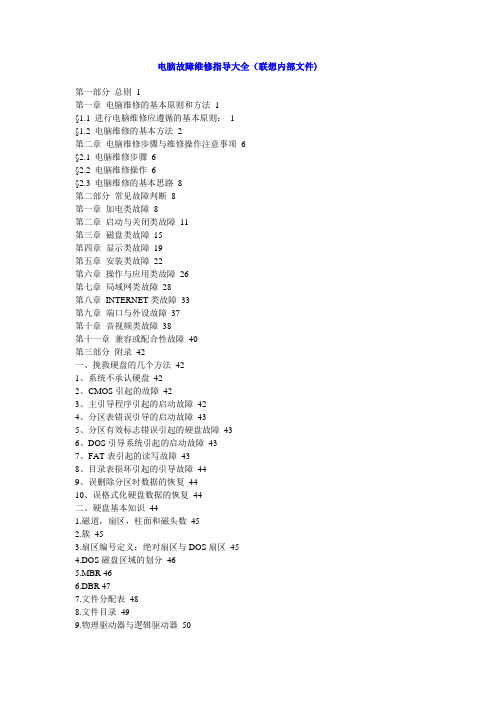
电脑故障维修指导大全(联想内部文件)第一部分总则1第一章电脑维修的基本原则和方法1§1.1 进行电脑维修应遵循的基本原则:1§1.2 电脑维修的基本方法2第二章电脑维修步骤与维修操作注意事项6§2.1 电脑维修步骤6§2.2 电脑维修操作6§2.3 电脑维修的基本思路8第二部分常见故障判断8第一章加电类故障8第二章启动与关闭类故障11第三章磁盘类故障15第四章显示类故障19第五章安装类故障22第六章操作与应用类故障26第七章局域网类故障28第八章INTERNET类故障33第九章端口与外设故障37第十章音视频类故障38第十一章兼容或配合性故障40第三部分附录42一、挽救硬盘的几个方法421、系统不承认硬盘422、CMOS引起的故障423、主引导程序引起的启动故障424、分区表错误引导的启动故障435、分区有效标志错误引起的硬盘故障436、DOS引导系统引起的启动故障437、FAT表引起的读写故障438、目录表损坏引起的引导故障449、误删除分区时数据的恢复4410、误格式化硬盘数据的恢复44二、硬盘基本知识441.磁道,扇区,柱面和磁头数452.簇453.扇区编号定义:绝对扇区与DOS扇区454.DOS磁盘区域的划分465.MBR 466.DBR 477.文件分配表488.文件目录499.物理驱动器与逻辑驱动器50二、硬盘逻辑锁巧解50第一部分总则第一章电脑维修的基本原则和方法这里所述原则、方法等是第二部分分类判断的基础,需要认真遵守执行。
§1.1 进行电脑维修应遵循的基本原则:一、进行维修判断须从最简单的事情做起简单的事情,一方面指观察,另一方面是指简捷的环境。
简单的事情就是观察,它包括:1、电脑周围的环境情况——位置、电源、连接、其它设备、温度与湿度等;2、电脑所表现的现象、显示的内容,及它们与正常情况下的异同;3、电脑内部的环境情况——灰尘、连接、器件的颜色、部件的形状、指示灯的状态等;4、电脑的软硬件配置——安装了何种硬件,资源的使用情况;使用的是使种操作系统,其上又安装了何种应用软件;硬件的设置驱动程序版本等。
联想打印机维修资料

J2200激光打印机恢复出厂设置方法激光打印机恢复出厂设置方法1.关闭打印机。
关闭打印机。
2.确保前盖已经关闭且打印机已接通电源。
确保前盖已经关闭且打印机已接通电源。
3.打开电源开关时按住打开电源开关时按住“启动”“启动”(Go)按钮。
按钮。
按住按住按住“启动”“启动”(Go)按钮,按钮,直到直到直到“墨粉”“墨粉”(Toner)“硒鼓”(Drum) 和“错误”(Error) 指示灯全部亮起。
松开“ 启动”(Go) 按钮。
确保“按钮。
确保“ 墨粉”(Toner)、“ 硒鼓”(Drum) 和“和“ 错误”(Error) 指示灯全部关闭。
部关闭。
4.连续按八下“启动”(Go) 按钮。
完成恢复出厂设置。
按钮。
完成恢复出厂设置。
LJ2200如何单机打印配置页如何单机打印配置页打印配置页方法:打印机待机状态,连续按三下启动按键LJ2200如何单机打印测试页如何单机打印测试页1 关闭打印机。
关闭打印机。
2 确保前盖已经关闭且打印机已接通电源。
确保前盖已经关闭且打印机已接通电源。
3 打开电源开关时按住打开电源开关时按住“启动”“启动”(Go)按钮。
按钮。
按住按住按住“启动”“启动”(Go)按钮,按钮,直到直到直到“墨粉”“墨粉”(Toner)、“硒鼓”(Drum) 和“和“错误”(Error) 指示灯全部亮起。
松开“指示灯全部亮起。
松开“ 启动”(Go) 按钮。
确保“按钮。
确保“墨粉”(Toner)、“、“ 硒鼓”(Drum) 和“和“ 错误”(Error) 指示灯全部关闭。
示灯全部关闭。
4 再次按下“再次按下“启动”(Go) 按钮。
打印机将打印测试页。
按钮。
打印机将打印测试页。
LJ2200更换新的硒鼓单元时,如何重置硒鼓计数器当您更换新的硒鼓单元时,您需要通过以下步骤重置硒鼓计数器:1 请确保打印机电源打开,同时“请确保打印机电源打开,同时“ 硒鼓”(Drum) 指示灯闪烁。
打开前盖。
指示灯闪烁。
打开前盖。
联想电脑维护手册
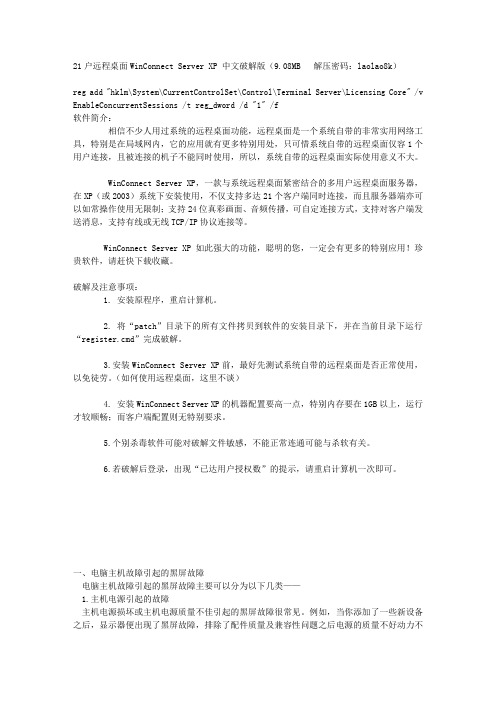
21户远程桌面WinConnect Server XP 中文破解版(9.08MB 解压密码:laolao8k)reg add "hklm\System\CurrentControlSet\Control\Terminal Server\Licensing Core" /v EnableConcurrentSessions /t reg_dword /d "1" /f软件简介:相信不少人用过系统的远程桌面功能,远程桌面是一个系统自带的非常实用网络工具,特别是在局域网内,它的应用就有更多特别用处,只可惜系统自带的远程桌面仅容1个用户连接,且被连接的机子不能同时使用,所以,系统自带的远程桌面实际使用意义不大。
WinConnect Server XP,一款与系统远程桌面紧密结合的多用户远程桌面服务器,在XP(或2003)系统下安装使用,不仅支持多达21个客户端同时连接,而且服务器端亦可以如常操作使用无限制;支持24位真彩画面、音频传播,可自定连接方式,支持对客户端发送消息,支持有线或无线TCP/IP协议连接等。
WinConnect Server XP 如此强大的功能,聪明的您,一定会有更多的特别应用!珍贵软件,请赶快下载收藏。
破解及注意事项:1. 安装原程序,重启计算机。
2. 将“patch”目录下的所有文件拷贝到软件的安装目录下,并在当前目录下运行“register.cmd”完成破解。
3.安装WinConnect Server XP前,最好先测试系统自带的远程桌面是否正常使用,以免徒劳。
(如何使用远程桌面,这里不谈)4. 安装WinConnect Server XP的机器配置要高一点,特别内存要在1GB以上,运行才较顺畅;而客户端配置则无特别要求。
5.个别杀毒软件可能对破解文件敏感,不能正常连通可能与杀软有关。
6.若破解后登录,出现“已达用户授权数”的提示,请重启计算机一次即可。
联想 LJ2650DN打印机 说明书
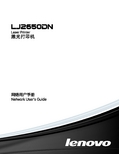
4
网络基本管理
8
概述 ............................................................................................................................................ 8 如何使用网络基本管理 ( 网络浏览器 ) 配置设备设置.................................................................. 9
r
r
r
其他网络功能
安全性能
本 Lenovo 设备采用了目前最新的网络安全与加密协议。 ( 请参考第 10 页上的安全性能。 )
1
1
1
2
更改设备的网络设置
2
如何更改设备的网络设置 (IP 地址、子网掩码和网关 )
使用 BRAdmin Light 实用程序
BRAdmin Light 实用程序专为网络中的 Lenovo 设备进行初始设置而设计。它也可以在 TCP/IP 环境下搜索 Lenovo 产品、查看状态并配置如 IP 地址等基本网络设置。
ii
目录
1 简介 1
网络功能特性 .............................................................................................................................. 1 其他网络功能 ........................................................................................................................ 1
联想激光打印机 LJ2000 2050N 维修手册

Confidential
前言
本维修手册内容包括激光打印机(下文指“本机器”或“本打印机”)售后服务时必需的 信息。有了这些信息,维修技术人员才能维持较高的打印质量和打印机性能。 本服务手册内容涵盖LJ-2000/2050N打印机。 本手册包括以下章节: 第1章: 综合 说明 特征、规格等。 安装和基本操作 安装条件,安装程序,打印机的基本操作等。 操作原理 机械系统、电气系统和电路的基本操作及其计时信息。 拆卸和重新安装 拆卸和重新安装机械系统的程序。 定期维护 定期更换的零件、耗材等。 部件更换后所需设定的调试和更新 故障排除 参考值和调节,故障图像缺陷,故障对策等。 维修支持软件 测试打印模式和维修菜单模式等。 电路板电路图等。
4.
序列号说明 ...............................................................................................................1-18
联想LJ2400L打印机修理
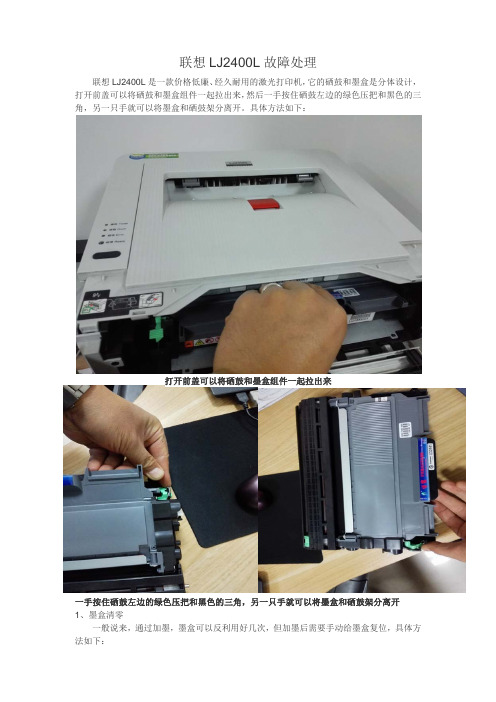
联想LJ2400L故障处理
联想LJ2400L是一款价格低廉、经久耐用的激光打印机,它的硒鼓和墨盒是分体设计,打开前盖可以将硒鼓和墨盒组件一起拉出来,然后一手按住硒鼓左边的绿色压把和黑色的三角,另一只手就可以将墨盒和硒鼓架分离开。
具体方法如下:
打开前盖可以将硒鼓和墨盒组件一起拉出来
一手按住硒鼓左边的绿色压把和黑色的三角,另一只手就可以将墨盒和硒鼓架分离开
1、墨盒清零
一般说来,通过加墨,墨盒可以反利用好几次,但加墨后需要手动给墨盒复位,具体方法如下:
2、硒鼓清零
如果打印机提示更换硒鼓,或者打印机面板上的硒鼓指示灯变红,抑或是更换了新墨盒,墨盒清了零,还是不能使用,那么就得更换硒鼓了,如果你不想更换硒鼓,可以进行如下操作:
关机,打开前盖,一手按住机器上的按键,另一只手打开开关。
(就是按住启动键开机,按住不放)---然后全部灯亮,就绪灯灭。
松手后再连续按“2次”(记住是2次,不能多按),又全灯亮,松手后再连续按“5次”,关门。
结束
注意:通常一个硒鼓架可以配套使用3~4个墨盒,如果打印出来的字迹太淡,最好还是更换硒鼓架吧! 拧开这两个螺
丝,将黑色的盖
子取下。
将这个白色突把顺时
针转180度,注意不
要把里面的弹簧掉了。
然后安好黑盖,拧好螺
丝,将墨盒与硒鼓架组
合装机打印机测试。
lj2650dn打印自检报告
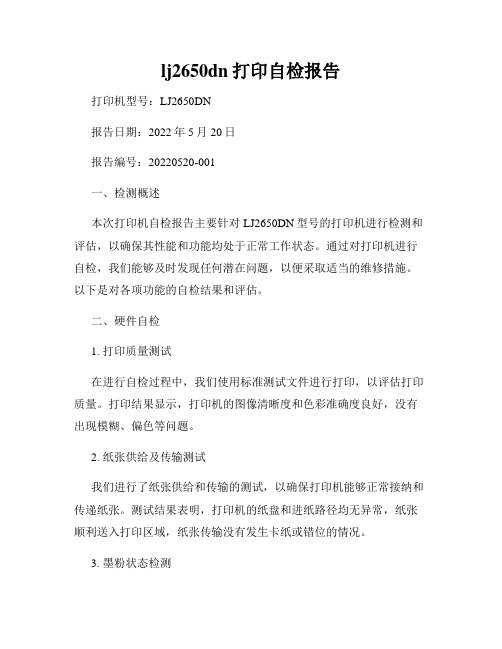
lj2650dn打印自检报告打印机型号:LJ2650DN报告日期:2022年5月20日报告编号:20220520-001一、检测概述本次打印机自检报告主要针对LJ2650DN型号的打印机进行检测和评估,以确保其性能和功能均处于正常工作状态。
通过对打印机进行自检,我们能够及时发现任何潜在问题,以便采取适当的维修措施。
以下是对各项功能的自检结果和评估。
二、硬件自检1. 打印质量测试在进行自检过程中,我们使用标准测试文件进行打印,以评估打印质量。
打印结果显示,打印机的图像清晰度和色彩准确度良好,没有出现模糊、偏色等问题。
2. 纸张供给及传输测试我们进行了纸张供给和传输的测试,以确保打印机能够正常接纳和传递纸张。
测试结果表明,打印机的纸盘和进纸路径均无异常,纸张顺利送入打印区域,纸张传输没有发生卡纸或错位的情况。
3. 墨粉状态检测我们检查了打印机的墨粉状态,以确认墨粉是否处于正常工作状态。
检测结果显示,墨粉粒度均匀,无结块或漏粉现象,墨粉使用寿命正常。
4. 外观和连接检测我们对打印机的外观进行了检测,确认打印机外壳完好无损,键盘、显示屏等外部组件正常工作。
同时,我们还检查了打印机与电脑的连接情况,确认连接无松动或断开。
三、软件自检1. 驱动程序版本检测我们检查了打印机所使用的驱动程序版本,以确保其与最新版本保持一致。
根据检测结果,目前所使用的驱动程序为最新版本,符合要求。
2. 打印机设置检测我们对打印机的设置进行了检测,并确认各项设置均符合打印要求。
包括页面大小、纸张类型、打印质量等设置参数均正常。
3. 打印队列管理我们检查了打印机的打印队列,以确保没有未完成的打印任务或卡住的任务。
检测结果显示,打印队列为空,无未完成的任务。
四、维护建议基于本次打印机自检报告结果,我们推荐采取以下维护措施,以保持打印机的最佳运行状态:1. 定期清洁打印机外壳、进纸路径和墨粉盒,以防止灰尘或污垢影响打印质量。
2. 保持打印机通风良好,避免长时间在封闭环境中使用,以防止过热等问题。
- 1、下载文档前请自行甄别文档内容的完整性,平台不提供额外的编辑、内容补充、找答案等附加服务。
- 2、"仅部分预览"的文档,不可在线预览部分如存在完整性等问题,可反馈申请退款(可完整预览的文档不适用该条件!)。
- 3、如文档侵犯您的权益,请联系客服反馈,我们会尽快为您处理(人工客服工作时间:9:00-18:30)。
目录规定 (V)安全信息 (Ⅵ)第1章 规格...............................................................................................................1-1 1. 规格表............................................................................................................................1-11.1 概述........................................................................................................................................1-11.2 网络连通性.............................................................................................................................1-31.3 维修信息.................................................................................................................................1-31.4 耗材........................................................................................................................................1-31.5 纸张........................................................................................................................................1-41.5.1 纸张操作.........................................................................................................................1-41.5.2 介质规格.........................................................................................................................1-41.6 可打印区域.............................................................................................................................1-5第2章 故障排除......................................................................................................2-1 1. 介绍...............................................................................................................................2-11.1 预防措施.................................................................................................................................2-11.2 初期检查.................................................................................................................................2-22. 概述...............................................................................................................................2-42.1 截面图....................................................................................................................................2-42.2 纸张送入.................................................................................................................................2-52.3 各个部件的作用......................................................................................................................2-62.4 电子总结构图..........................................................................................................................2-72.5 部件........................................................................................................................................2-83. 指示灯的出错显示及各类故障........................................................................................2-93.1 正常操作时的指示灯显示........................................................................................................2-93.2 需要维修时的指示灯显示......................................................................................................2-123.3 监控屏幕上的出错信息.........................................................................................................2-173.4 需要维修时的错误提示.........................................................................................................2-183.5 图像缺陷的示例....................................................................................................................2-204. 错误的症状/原因与措施..............................................................................................2-214.1 纸张送入故障........................................................................................................................2-214.1.1 纸盒的撮纸功能失效.....................................................................................................2-214.1.2 无纸张送入...................................................................................................................2-214.1.3 手动进纸槽中无纸张.....................................................................................................2-224.1.4 双页送入.......................................................................................................................2-224.1.5 卡纸..............................................................................................................................2-224.1.6 纸面上的污点................................................................................................................2-244.1.7 纸张歪斜送入................................................................................................................2-244.1.8 纸张皱褶.......................................................................................................................2-244.1.10 双面打印时只能打印单面............................................................................................2-25 4.1.11 无法进行双面打印......................................................................................................2-26 4.1.12 纸张尺寸出错..............................................................................................................2-26 4.1.13 双面打印所用纸张尺寸出错........................................................................................2-26 4.2 图像缺陷的故障排除.............................................................................................................2-27 4.2.1 太浅..............................................................................................................................2-27 4.2.2 定位不良.......................................................................................................................2-29 4.2.3 太深..............................................................................................................................2-29 4.2.4 定影不良.......................................................................................................................2-29 4.2.5 完全空白.......................................................................................................................2-30 4.2.6 图像失真.......................................................................................................................2-30 4.2.7 全黑..............................................................................................................................2-31 4.2.8 纸张背面脏...................................................................................................................2-31 4.2.9 垂直条纹.......................................................................................................................2-32 4.2.10 浅色背景上的黑色垂直条纹........................................................................................2-32 4.2.11 黑色水平条纹..............................................................................................................2-33 4.2.12 白色垂直条纹..............................................................................................................2-34 4.2.13 白色水平条纹..............................................................................................................2-34 4.2.14 打印模糊.....................................................................................................................2-34 4.2.15 白色斑点.....................................................................................................................2-35 4.2.16 黑色斑点.....................................................................................................................2-35 4.2.17 黑色条带.....................................................................................................................2-35 4.2.18 向下渐模糊纯色块......................................................................................................2-36 4.2.19 水平线条.....................................................................................................................2-36 4.2.20 重影............................................................................................................................2-36 4.2.21 图像模糊.....................................................................................................................2-37 4.3 软件设置问题........................................................................................................................2-38 4.3.1 无法打印数据................................................................................................................2-38............................................................................2-38 4.4 网络问题(仅限于离 )4.4.1 无法通过网络连接进行打印..........................................................................................2-38 4.5 墨粉和硒鼓问题....................................................................................................................2-39 4.5.1 尽管更换了墨粉盒,但仍显示" Replalce Toner "..........................................................2-39 4.5.2 无法检测出墨粉盒........................................................................................................2-39 4.5.3 墨粉不足.......................................................................................................................2-39 4.5.4 更换墨粉盒...................................................................................................................2-39 4.5.5 墨粉盒寿命到期............................................................................................................2-40 4.5.6 墨粉盒未装入................................................................................................................2-40 4.5.7 硒鼓寿命即将到期........................................................................................................2-40 4.5.8 硒鼓出错.......................................................................................................................2-40 4.5.9 硒鼓寿命到期................................................................................................................2-40 4.6 定影单元问题........................................................................................................................2-414.7.1 激光单元故障................................................................................................................2-414.8 电路板问题...........................................................................................................................2-424.8.1 主板故障.......................................................................................................................2-424.8.2 内存已满.......................................................................................................................2-424.8.3 打印超限.......................................................................................................................2-424.8.4 高压电源电路板组件故障..............................................................................................2-424.8.5 低压电源电路板组件故障..............................................................................................2-434.9 其他问题...............................................................................................................................2-434.9.1 设备电源无法打开或不出现指示灯显示........................................................................2-434.9.2 风扇不运转...................................................................................................................2-434.9.3 主马达故障..................................................................................................................2-444.9.4 前盖未关闭..................................................................................................................2-444.9.5 后盖未关闭..................................................................................................................2-44第3章 拆卸和重新安装...........................................................................................3-11. 安全注意事项................................................................................................................3-12. 包装...............................................................................................................................3-23. 螺丝目录........................................................................................................................3-34. 紧固扭矩列表.................................................................................................................3-45. 润滑...............................................................................................................................3-56. 齿轮概述........................................................................................................................3-67. 插线路径........................................................................................................................3-98. 拆卸流程图..................................................................................................................3-179. 拆卸步骤......................................................................................................................3-189.1 纸盒......................................................................................................................................3-199.2 后盖......................................................................................................................................3-229.3 外斜槽组件...........................................................................................................................3-249.4 定影单元盖...........................................................................................................................3-259.5 内斜槽组件、左/右出纸挤压辊组件....................................................................................3-269.6 前盖组件、挡板1.................................................................................................................3-289.7 左侧盖..................................................................................................................................3-299.8 右侧盖..................................................................................................................................3-309.9 顶盖组件...............................................................................................................................3-319.10 定影单元.............................................................................................................................3-359.11 低压电源电路板组件...........................................................................................................3-389.12 风扇马达60组件................................................................................................................3-419.13 高压电源电路板组件...........................................................................................................3-429.14 面板电路板组件..................................................................................................................3-439.15 过滤器................................................................................................................................3-449.16 激光单元.............................................................................................................................3-459.17 撮纸辊座组件......................................................................................................................3-479.20 T1离合器组件、定位离合器组件.......................................................................................3-509.21 左主机架组件......................................................................................................................3-529.22 显影驱动辅助组件,显影联结齿轮52................................................................................3-549.23 马达驱动辅助组件,主马达................................................................................................3-569.24 出纸传感器电路板组件.......................................................................................................3-589.25 定影齿轮28/34...................................................................................................................3-60第4章 更换部件后所需的调整和设定值更新...........................................................4-1 1. 如果更换了主板.............................................................................................................4-11.1 设置默认纸张尺寸..................................................................................................................4-11.2 设置序列号.............................................................................................................................4-21.3 输入激光单元的调整值...........................................................................................................4-52. 如果更换了激光单元......................................................................................................4-92.1 输入激光单元的调整值...........................................................................................................4-93. 如果因不规则电源检测出错而更换了低压电源电路板组件............................................4-133.1 重置不规则电源检测计数值..................................................................................................4-13第5章 维修功能......................................................................................................5-1 1. 维修模式........................................................................................................................5-11.1 如何进入用户可使用维修模式.................................................................................................5-11.2 如何进入维修人员专用维修模式.............................................................................................5-11.3 维修模式功能列表..................................................................................................................5-21.4 维修模式功能的详细说明........................................................................................................5-42. 打印机设置..................................................................................................................5-112.1 打印机设置页的打印.............................................................................................................5-113. 其他维修功能...............................................................................................................5-193.1 重新打印功能........................................................................................................................5-193.2 取消打印作业功能................................................................................................................5-193.3 墨粉盒的延续模式/中止模式的设定转换.............................................................................5-203.4 硒鼓清洁功能........................................................................................................................5-20第6章 电路图、接线图...........................................................................................6-1附录1 序列号系统.............................................................................................附录1-1附录2 消去用户设定信息..................................................................................附录2-1Maintenance U SB Printer 驱动程序..................................附录3-1附录3 安装附录4 硒鼓单元保护材料的制作方法................................................................附录4-1规定无线电干扰 (仅适用于220至240V 电压的机型)本设备遵循 EN55022 (CISPR 22通令)/ B级的规定。
